centos8+宝塔面板+seafile网盘部署 2020-06-19 计算机 暂无评论 6176 次阅读 1、最小化安装centos8 2、安装宝塔面板 ``` yum install -y wget && wget -O install.sh http://download.bt.cn/install/install_6.0.sh && sh install.sh ``` 登录宝塔面板,安装LNMP组件,其实PHP相关组件可以不安装,只安装Nginx和Mysql即可。 选择编译安装,版本如下。 Nginx 1.18.0 MySQL 5.7.30 PHP-7.4 Pure-Ftpd 1.0.49 phpMyAdmin 4.8 3、下载 到下载页面下载最新的服务器安装包。 https://www.seafile.com/download/ ``` #在root用户目录 [root@localhost ~]# #下载最新安装包 wget http://seafile-downloads.oss-cn-shanghai.aliyuncs.com/seafile-server_7.1.4_x86-64.tar.gz ``` 4、部署和目录设计,此处使用home文件夹 ``` [root@localhost ~]# #在root用户目录输入下面命令 mkdir /home/seafile mv seafile-server_* /home/seafile cd /home/seafile #将 seafile-server_* 移动到 seafile 目录下后 tar -xzf seafile-server_* mkdir installed mv seafile-server_* installed ``` 现在,你的目录看起来应该像这样: ``` #tree seafile -L 2 seafile ├── installed │ └── seafile-server_7.1.4_x86-64.tar.gz └── seafile-server-7.1.4 ├── reset-admin.sh ├── runtime ├── seafile ├── seafile.sh ├── seahub ├── seahub.sh ├── setup-seafile-mysql.sh └── upgrade ``` 这样设计目录的好处在于 和 seafile 相关的配置文件都可以放在 /home/seafile/conf 目录下,便于集中管理. 后续升级时,你只需要解压最新的安装包到 /home/seafile 目录下. 5、安装 Seafile 服务器 安装前的准备工作 安装 Seafile 服务器之前,请确认已安装以下软件: ``` # on CentOS 8 yum install python3 python3-setuptools python3-pip python3-ldap -y pip3 install --timeout=3600 Pillow pylibmc captcha jinja2 sqlalchemy psd-tools \ django-pylibmc django-simple-captcha ``` 安装 ``` cd seafile-server-* ./setup-seafile-mysql.sh #运行安装脚本并回答预设问题 ``` 如果你的系统中没有安装上面的某个软件,那么 Seafile初始化脚本会提醒你安装相应的软件包. 该脚本会依次询问你一些问题,从而一步步引导你配置 Seafile 的各项参数: 在这里, 你会被要求选择一种创建 Seafile 数据库的方式: ``` ------------------------------------------------------- Please choose a way to initialize seafile databases: ------------------------------------------------------- [1] Create new ccnet/seafile/seahub databases [2] Use existing ccnet/seafile/seahub databases ``` 如果选择1, 你需要提供根密码. 脚本程序会创建数据库和用户。 如果选择2, ccnet/seafile/seahub 数据库应该已经被你(或者其他人)提前创建。 宝塔面板里选择数据库,可查看mysql的root密码。在此时会用到。 如果安装正确完成,你会看到下面这样的输出 (新版本可能会有所不同) 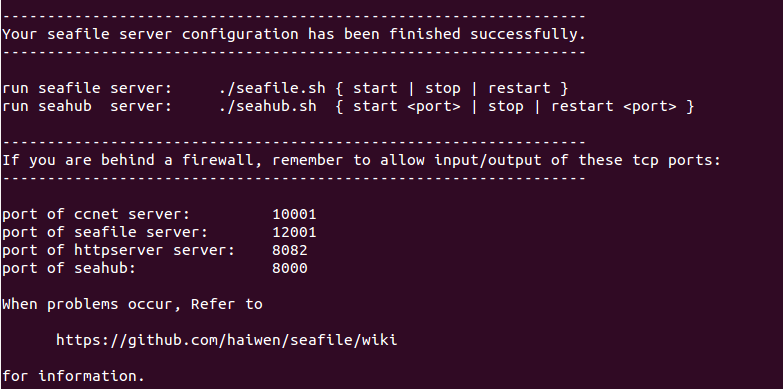 现在你的目录结构看起来应该是这样: ``` #tree seafile -L 2 seafile ├── ccnet # configuration files │ ├── mykey.peer │ ├── PeerMgr │ └── seafile.ini ├── conf │ └── ccnet.conf │ └── seafile.conf │ └── seahub_settings.py │ └── gunicorn.conf ├── installed │ └── seafile-server_7.1.4_x86-64.tar.gz ├── seafile-data ├── seafile-server-7.1.4 # active version │ ├── reset-admin.sh │ ├── runtime │ ├── seafile │ ├── seafile.sh │ ├── seahub │ ├── seahub.sh │ ├── setup-seafile-mysql.sh │ └── upgrade ├── seafile-server-latest # symbolic link to seafile-server-7.1.4 ├── seahub-data │ └── avatars ``` seafile-server-latest文件夹为指向当前 Seafile 服务器文件夹的符号链接. 将来你升级到新版本后, 升级脚本会自动更新使其始终指向最新的 Seafile 服务器文件夹. 6、启动 Seafile 服务器 启动 Seafile 服务器和 Seahub 网站 在 seafile-server-latest 目录下,运行如下命令 启动 Seafile: ``` ./seafile.sh start # 启动 Seafile 服务 ``` 启动 Seahub ``` ./seahub.sh start # 启动 Seahub 网站 (默认运行在127.0.0.1:8000端口上) ``` 你第一次启动 seahub 时,seahub.sh 脚本会提示你创建一个 seafile 管理员帐号。 注意:7.0.x 版本之后,8000端口默认监听在127.0.0.1地址上,这意味着您无法直接通过8000端口访问Seafile服务。建议您配置nginx反向代理。 恭喜! 现在你已经成功的安装了 Seafile 服务器. 关闭 Seafile 服务器 ``` ./seahub.sh stop # 停止 Seafile 进程 ./seafile.sh stop # 停止 Seahub ``` 重启 Seafile 服务器 ``` ./seafile.sh start # 启动 Seafile 服务 ./seahub.sh start # 启动 Seahub 网站 ``` 如果停止/重启的脚本运行失败 大多数情况下 seafile.sh seahub.sh 脚本可以正常工作。如果遇到问题: 使用pgrep命令检查 seafile/seahub 进程是否还在运行中 ``` pgrep -f seafile-controller # 查看 Seafile 进程 pgrep -f "seahub" # 查看 Seahub 进程 ``` 使用pkill命令杀掉相关进程 ``` pkill -f seafile-controller # 结束 Seafile 进程 pkill -f "seahub" # 结束 Seafile 进程 ``` 7、登录宝塔端网页,在安全里面开放如下端口号 port of seafile fileserver: 8082 port of seahub: 8000 8、设置Nginx的反向代理 进入宝塔面板,网站->添加站点。按照要求输入域名wangpan.xyz.com和相关信息,不建立FTP和Msql,PHP版本选择纯静态。 建立好后,选择设置->反向代理 ``` #PROXY-START/ location / { proxy_pass http://127.0.0.1:8000; proxy_set_header Host $host; proxy_set_header X-Real-IP $remote_addr; proxy_set_header X-Forwarded-For $proxy_add_x_forwarded_for; proxy_set_header X-Forwarded-Host $server_name; proxy_read_timeout 1200s; # used for view/edit office file via Office Online Server client_max_body_size 0; access_log /www/wwwlogs/wangpan.xyz.com.log; error_log /www/wwwlogs/wangpan.xyz.com.error.log; } location /seafhttp { rewrite ^/seafhttp(.*)$ $1 break; proxy_pass http://127.0.0.1:8082; client_max_body_size 0; proxy_set_header X-Forwarded-For $proxy_add_x_forwarded_for; proxy_connect_timeout 36000s; proxy_read_timeout 36000s; proxy_send_timeout 36000s; send_timeout 36000s; proxy_request_buffering off; } location /media { root /home/seafile/seafile-server-latest/seahub; } #PROXY-END/ ``` 9、打开wangpan.xyz.com进行初始化设置。 注意设置SERVICE_URL 和 FILE_SERVER_ROOT 这两个配置选项,否则可能无法在网页上下载/上传文件。 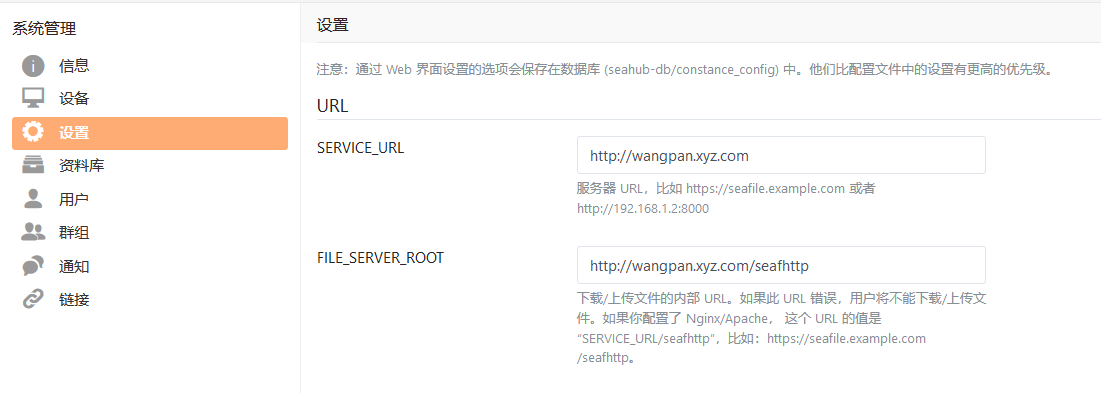 参考seafile官方文档修改而成。 标签: seafile 本作品采用 知识共享署名-相同方式共享 4.0 国际许可协议 进行许可。